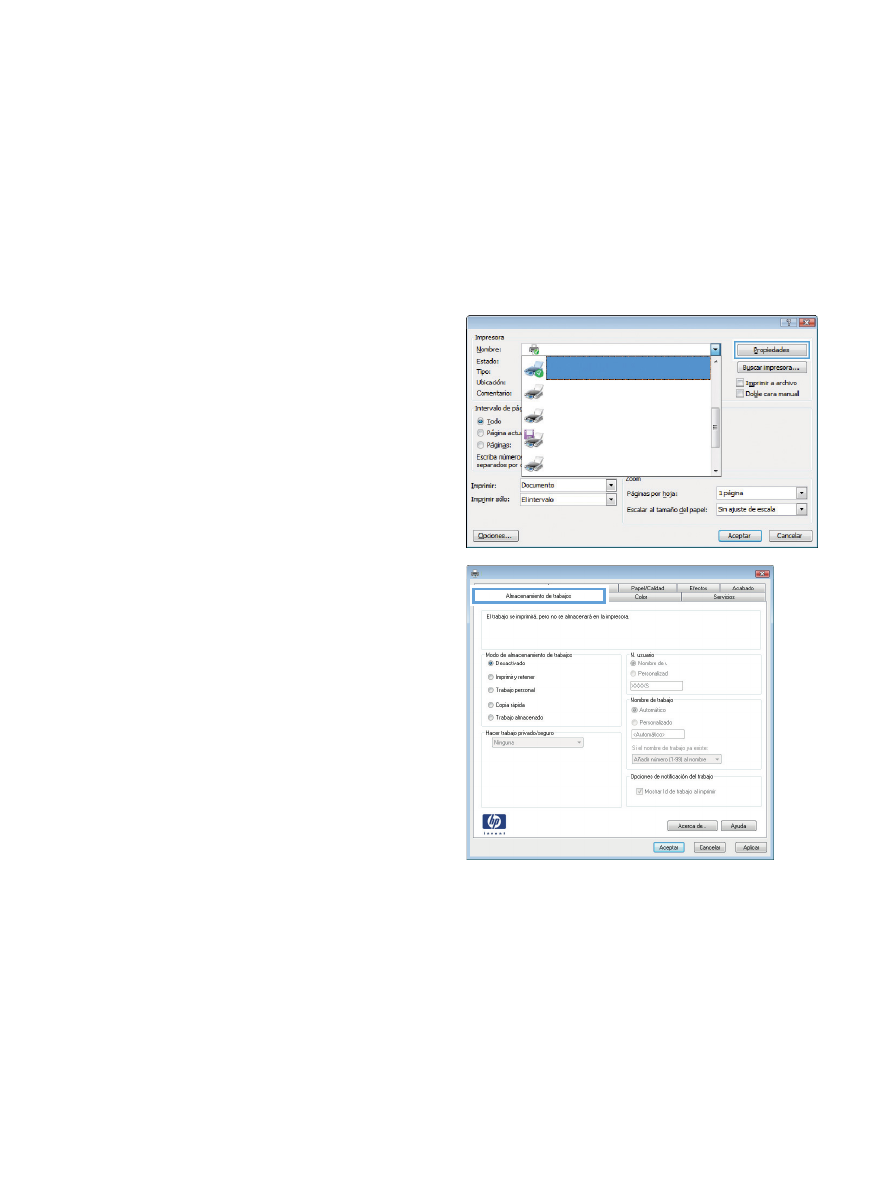
Creación de un trabajo almacenado (Windows)
Puede almacenar trabajos en el producto para poder imprimirlos en cualquier momento.
1.
Desde el programa de software, seleccione la
opción Imprimir.
2.
Seleccione el producto y haga clic en el botón
Propiedades o Preferencias.
3.
Haga clic en la ficha Almacenamiento de
trabajos.
122
Capítulo 5 Impresión
ESWW
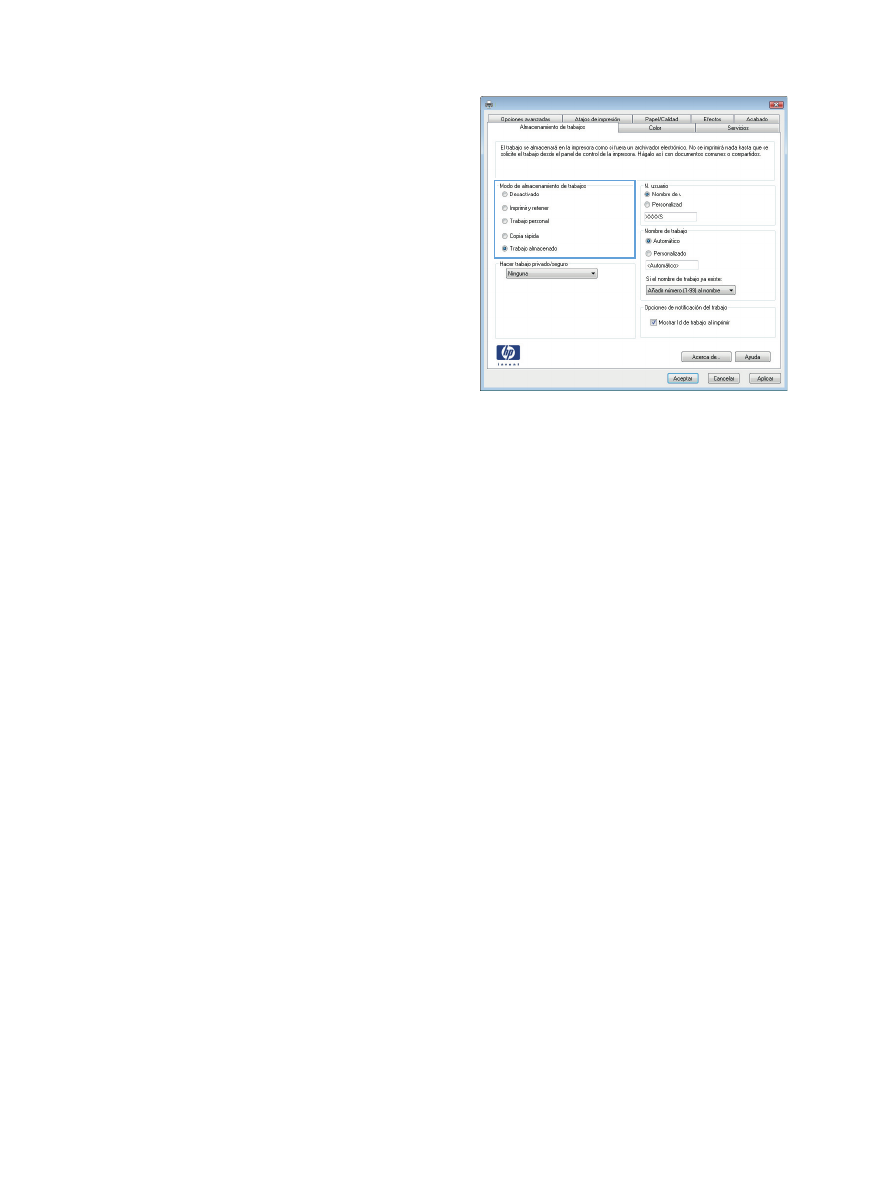
4.
Seleccione una opción de Modo
Almacenamiento de trabajos.
●
Impresión de prueba: permite
imprimir una copia de prueba de un
trabajo y, a continuación, copias
adicionales.
●
Trabajo personal: el trabajo no se
imprime hasta que lo solicite en el panel
de control del producto. Para este modo
de almacenamiento de trabajo, puede
seleccionar una de las opciones de
Hacer trabajo privado/seguro. Si
asigna un número de identificación
personal (PIN) al trabajo, debe
proporcionarlo en el panel de control. Si
cifra el trabajo, debe proporcionar la
contraseña requerida en el panel de
control.
●
Copia rápida: permite imprimir el
número solicitado de copias de un trabajo
y, a continuación, almacenar una copia
de él en la memoria del producto para
poder imprimirlo más adelante.
●
Trabajo almacenado: permite
almacenar un trabajo en el producto para
que otros usuarios puedan imprimirlo en
cualquier momento. Para este modo de
almacenamiento de trabajo, puede
seleccionar una de las opciones de
Hacer trabajo privado/seguro. Si
asigna un número de identificación
personal (PIN) al trabajo, la persona que
lo imprima debe proporcionarlo en el
panel de control. Si cifra el trabajo, la
persona que lo imprima debe
proporcionar la contraseña requerida en
el panel de control.
ESWW
Almacenamiento de trabajos de impresión en el producto
123
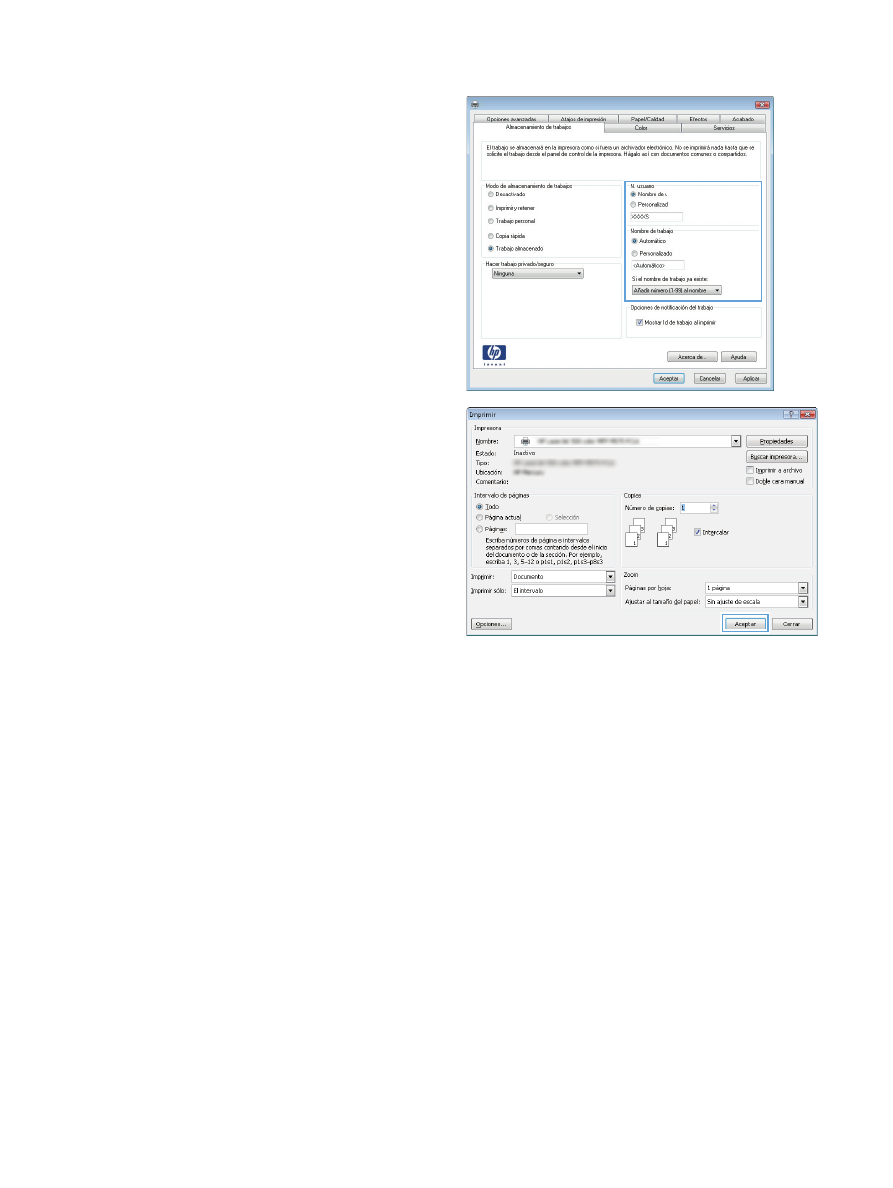
5.
Para utilizar un nombre de usuario o de
trabajo personalizado, haga clic en el botón
Personalizado y, a continuación,
introduzca el nombre de usuario o de trabajo.
Si existe otro trabajo almacenado con ese
nombre, seleccione qué opción desea utilizar:
●
Añadir número (1-99) al nombre:
añade un número único al final del
nombre del trabajo.
●
Sustituir el archivo existente:
sobrescribe el trabajo almacenado
existente con el nuevo.
6.
Haga clic en el botón OK para cerrar el
cuadro de diálogo Propiedades del
documento. En el cuadro de diálogo
Imprimir, haga clic en el botón OK para
imprimir el trabajo.